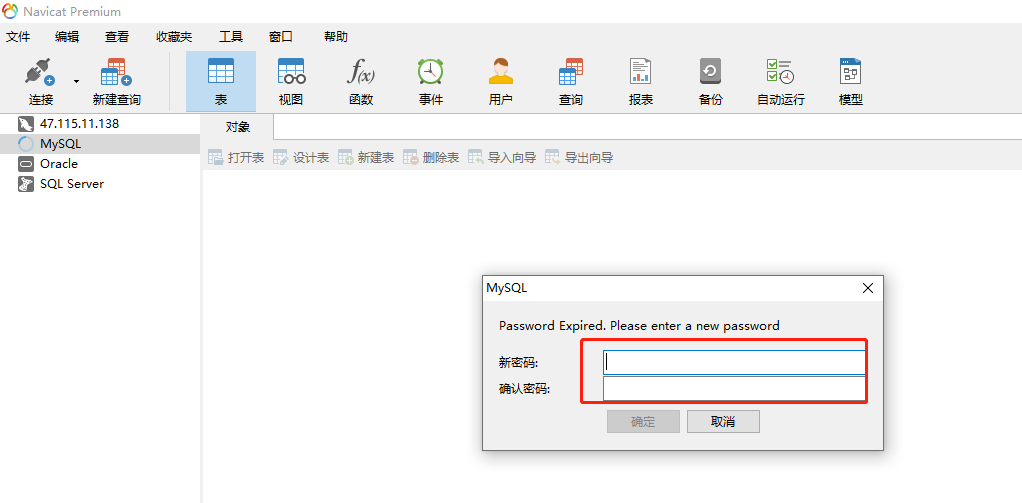1、下载MySQL社区版本,这里下载的是mysql-8.0.19-winx64,版本比较新,8.0解压版的安装非常简便,解压配置一下即可使用。点击此处跳转官网下载
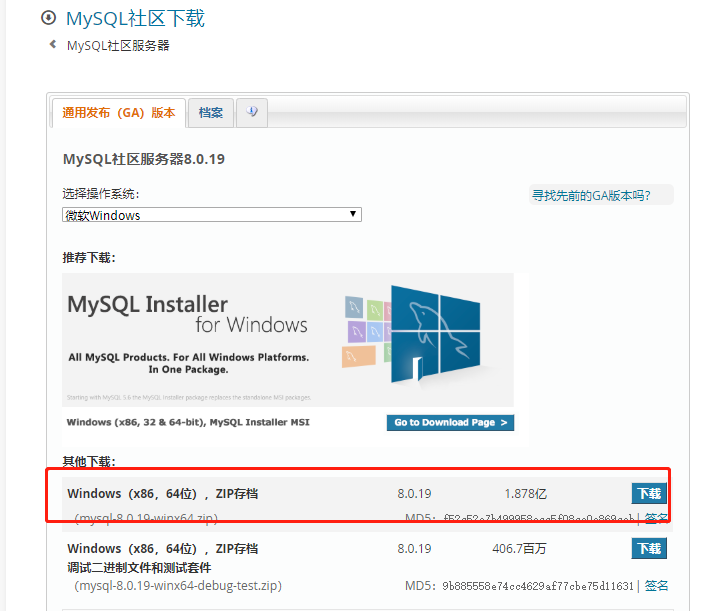
添加my.ini文件
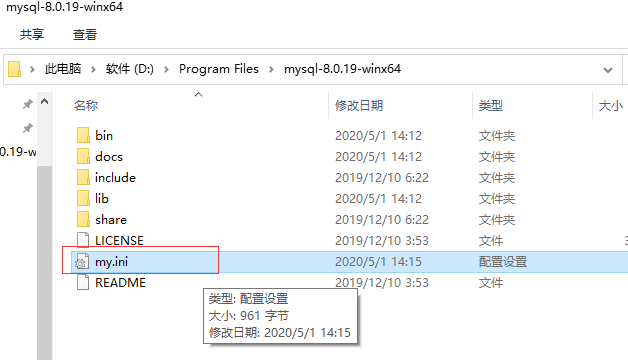
my,ini内容
[mysqld] # 设置3306端口 port=3306 # 设置mysql的安装目录 basedir=D:Program Filesmysql-8.0.19-winx64 # 切记此处一定要用双斜杠\,单斜杠这里会出错。 # 设置mysql数据库的数据的存放目录 datadir=D:Program Filesmysql-8.0.19-winx64\Data # 此处同上 # 允许最大连接数 max_connections=200 # 允许连接失败的次数。这是为了防止有人从该主机试图攻击数据库系统 max_connect_errors=10 # 服务端使用的字符集默认为UTF8 character-set-server=utf8 # 创建新表时将使用的默认存储引擎 default-storage-engine=INNODB # 默认使用“mysql_native_password”插件认证 default_authentication_plugin=mysql_native_password [mysql] # 设置mysql客户端默认字符集 default-character-set=utf8 [client] # 设置mysql客户端连接服务端时默认使用的端口 port=3306 default-character-set=utf8
2、以管理员方式运行cmd

3、进入解压后存放的mysql的bin目录
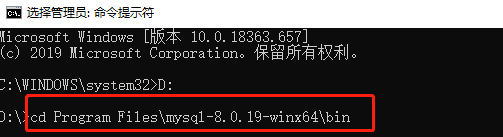
4、初始化命令mysqld --initialize --console

5、初始化完成之后,会生成一个临时密码这里需要注意把临时密码记住
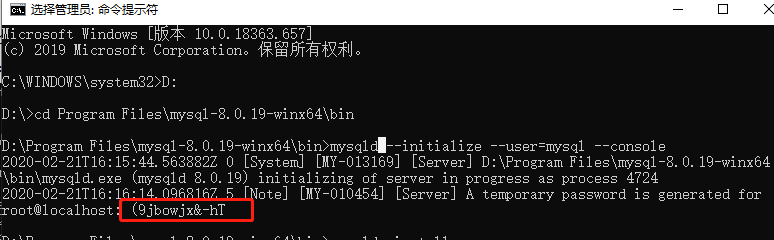
6、初始化完毕后,执行mysqld --install 进行服务的添加
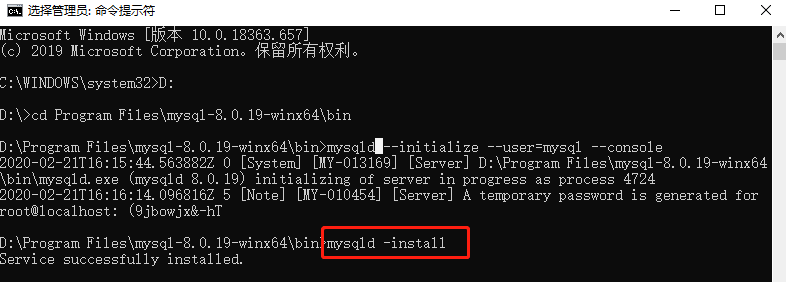
7、执行命令net start mysql,启动服务

8、登录、修改密码
打开Navicat Premium,连接配置好的mysql数据库,第一次连接时会提示修改新密码
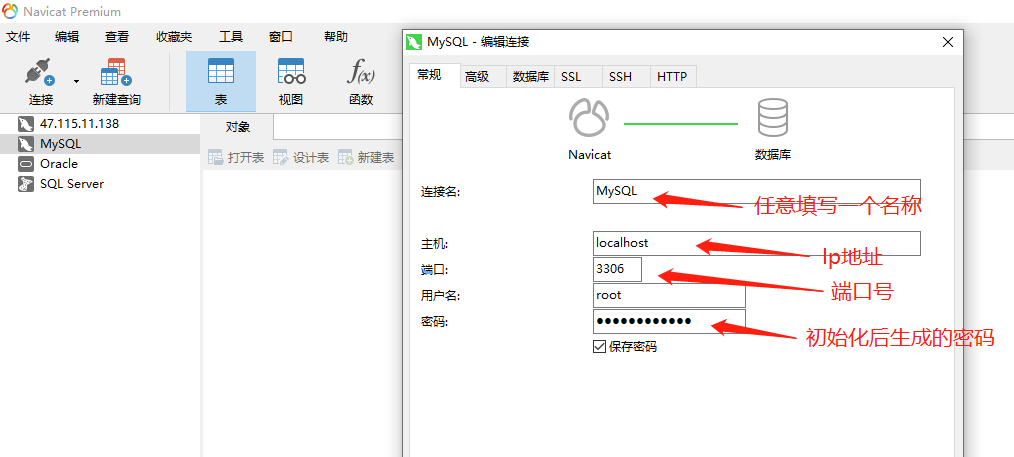
点击确定后,点击左边相对应的数据库会弹出新密码输入框,输入后点击确定即可